Bagi kamu yang ingin mengetahui cara agar speaker laptop keras, silahkan bisa simak ulasan artikel ini sampai selesai untuk mengetahui detail informasinya.
Perlu kamu tahu, tidak semua laptop menggunakan produk speaker yang sama, tetap saja masing-masing laptop tersebut memiliki komponen yang berbeda.
Jika diantara kamu merasa speaker laptop yang kamu miliki mempunyai suara yang minim alias kecil, maka kamu harus mencari cara untuk memperbesar atau mengeraskan suara speaker laptop.
Biasanya, setiap merek laptop sudah memiliki standar tersendiri untuk penggunaan pengeras suara. Suara laptop yang minim biasanya terjadi di akibatkan karena driver laptop yang belum diperbaharui atau bisa jadi karena terjadinya kesalahan kontrol pada pengaturan.
Namun, jika hal tersebut terjadi karena hal yang lain, maka alternatif yang bisa kamu gunakan yaitu dengan menggunakan aplikasi tambahan. Apabila kamu penasaran dengan caranya, silahkan bisa simak penjelasan lengkapnya ada di bawah ini.
Daftar Isi
Cara Agar Speaker Laptop Keras
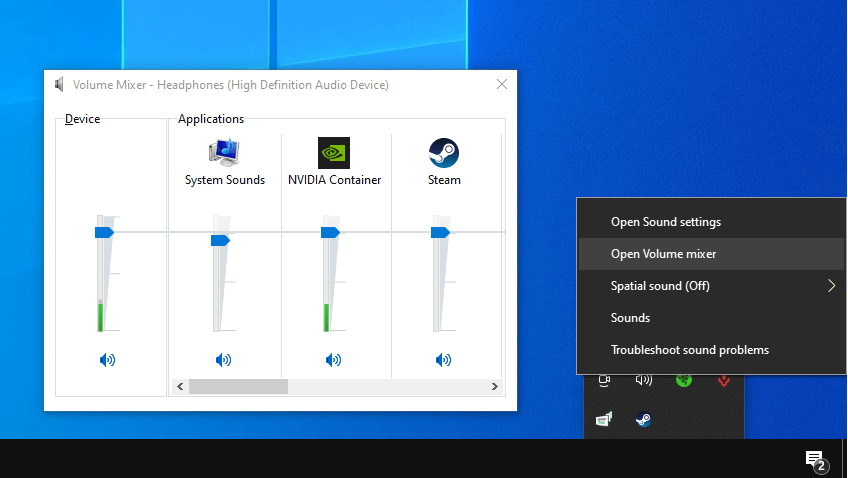
Ada beberapa cara yang bisa kamu gunakan untuk mwngeraskan speaker laptop, diantaranya yaitu sebagai berikut.
1. Gunakan Volume Controls
- Langkah pertama, silahkan klik ikon speaker yang terdapat di taskbar.
- Setelah itu, maka akan muncul indikator volume, silahkan kamu geser ke kanan untuk memperbesar suara laptop milikmu.
- Dengan mengubah pengaturan tersebut, maka seluruh sistem akan berubah volumenya menjadi lebih keras.
- Akan tetapi, jika pada aplikasi tertentu suara yang dihasilkan masih saja minim, kamu perlu melakukan langkah-langkah tambahan yang ada ri bawah ini.
1. Langkah pertama, silahkan klik kanan pada ikon speaker seperti langkah yang tadi.
2. Selanjutnya, pada menu yang muncul, silahkan kamu pilih open volume mixer.
3. jika sudah, silahkan atur volume device dan aplikasi menjadi lebih besar dengan cara menggeser indikator ke atas.
4. Selesai.
2. Gunakan enable loudness equalization
- Langkah pertama, silahkan buka menu settings atau pengaturan dengan cara menekan tombol kombinasi Windows + I.
- Setelah terbuka, silahkan masuk ke menu system lalu pilih opsi sound.
- Selanjutnya, silahkan klik sound control panel yang terletak di bagian pojok kanan atas.
- Kemudian, pada halaman berikutnya silahkan kamu pilih Realtek (R) audio atau Speakers kemudian klik opsi Properties.
- Jika sudah, silahkan masuk ke tab enchantments dan centang lah kolom laudness equalization.
- Langkah terakhir klik tombol apply untuk menyimpan pengaturan dan klik Ok beserta tutup jendela tersebut.
- Selesai.
3. Gunakan Enable Audio Enhancements
- Langkah pertama, silahkan settings dengan cara menekan tombol kombinasi Windows + I.
- Selanjutnya, silahkan kamu masuk ke menu system dan pilih sound.
- Setelah itu, klik device Properties yang terletak di bagian bawah sound output.
- Nah, pada halaman berikutnya, silahkan kamu klik Additional device properties yang terletak di bagian kanan atas halaman.
- Kemudian akan muncul halaman pengaturan speaker perangkat.
- Lalu pada bagian tersebut silakan kamu klik tan advance dan ceklis pada kolom enable audio enhancements.
- Langkah terakhir klik Ok dan apply.
- Selesai.
4. Update Driver Audio
- Langkah pertama, silahkan tekan tombol kombinasi Windows + R guna untuk memunculkan jendela Run.
- Selanjutnya, pada opsi open silahkan ketikkan devmgmt.msc lalu klik OK.
- Jika sudah, pada program Devhice Manager yang terbuka, silahkan kamu klik tanda panah kecil yang terletak di sebelah Audio inputs and outputs.
- Setelah itu, klik kanan pada speaker Realtek audio atau audio sistem laptop dan pilihlah update driver.
- Kemudian, silahkan kamu pilih search automatically for drivers.
- Terakhir, tunggulah hingga proses update driver audio berhasil, lalu restart laptop tersebut.
- Selesai
Akhir kata
Demikian penjelasan artikel mengenai cara agar speaker laptop keras yang dapat kami sampaikan dengan baik dan benar. Semoga dengan adanya informasi di atas dapat membantu kamu mengeraskan suara speaker laptop yang memiliki volume minim atau rendah.




